5 Cách lấy lại mật khẩu trên facebook đơn giản nhất
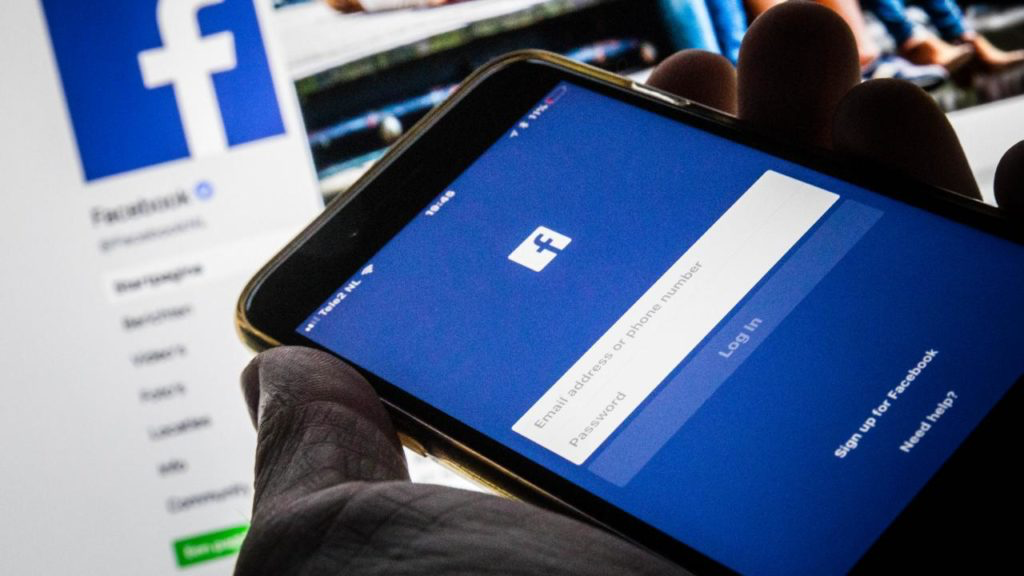
Nếu quên mật khẩu Facebook, bạn có thể thử một số giải pháp trong bài viết dưới đây để lấy lại mật khẩu Facebook.
Lấy lại mật khẩu Facebook với Facebook Account Recovery
Facebook cung cấp cho bạn một cách để lấy lại mật khẩu Facebook trong trường hợp bạn quên mật khẩu cũ. Cụ thể như sau:
- Vào https://facebook.com/login/identify trên trình duyệt, hoặc bấm liên kết Forgot account trong phần đăng nhập của Facebook
- Nhập email hoặc số điện thoại bạn dùng để đăng nhập tài khoản Facebook, rồi bấm Search để tìm tài khoản của bạn..
- Chọn một phương thức nhận mã xác thực để lấy lại mật khẩu Facebook
- Nhập mã xác thực và bấm Continue để đặt mật khẩu mới cho tài khoản Facebook của bạn. Lúc này hãy ghi lại mật khẩu mới và đừng quên nữa nhé!
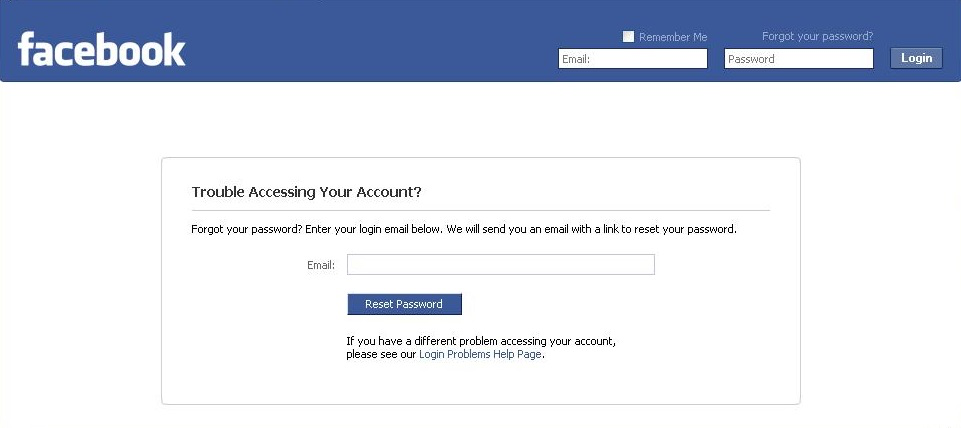
Quên mật khẩu Facebook nhưng vẫn đang đăng nhập
Nếu vẫn đang đăng nhập vào tài khoản Facebook mà quên mất mật khẩu, bạn có thể dùng cách sau để lấy lại mật khẩu Facebook.
- Bấm biểu tượng mũi tên xuống ở góc trên bên phải trang Facebook, bấm Settings & Privacy > Settings
- Bấm Security and Login ở bảng bên trái và bấm Change password trong mục Login ở cửa sổ bên phải.
- Tại đây, bạn sẽ được đề nghị nhập mật khẩu hiện tại và mật khẩu mới. Bởi bạn đã quên mật khẩu hiện tại, bạn có thể bấm liên kết Forgot your passwords để làm theo hướng dẫn đổi mật khẩu mới cho tài khoản Facebook.
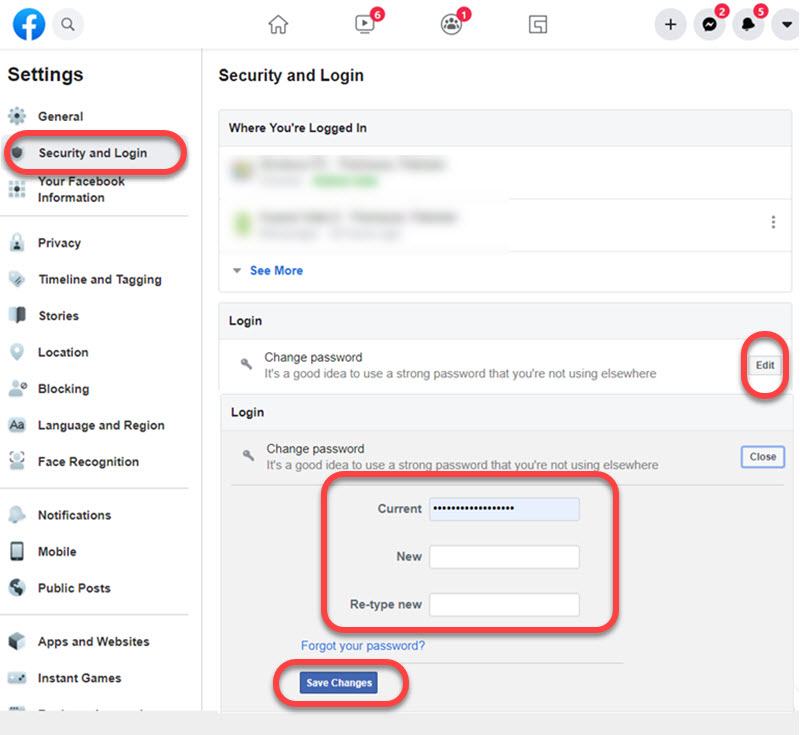
Kiểm tra mật khẩu đã lưu trong trình duyệt
Nếu bạn cho phép trình duyệt ghi nhớ mật khẩu các website, bạn có thể lấy lại mật khẩu Facebook bằng cách kiểm tra mật khẩu đã lưu trong trình duyệt. Dưới đây là cách làm với trình duyệt Google Chrome.
- Mở trình duyệt Google Chrome và bấm vào biểu tượng ba chấm ở góc trên bên phải. Bấm Settings
- Trong trang Settings, cuộn xuống và tìm Passwords dưới mục Autofill.
- Trong trang Passwords, bạn có thể thấy danh sách Saved Passwords, liệt kê tên, username, và mật khẩu của toàn bộ các website mà bạn đã lưu thông tin đăng nhập.
- Để xem mật khẩu Facebook, bạn có thể bấm vào biểu tượng con mắt ngay cạnh website Facebook.
- Gõ username và mật khẩu mà bạn dùng để đăng nhập máy tính và bấm OK. Lúc này mật khẩu đã lưu sẽ hiện ra!
Quên mật khẩu và email Facebook
Trong trường hợp này, bạn có thể sử dụng số điện thoại đã dùng để liên kết với tài khoản Facebook của mình, từ đó lấy lại mật khẩu đã quên. Hãy vào https://facebook.com/login/identify và làm theo hướng dẫn để đặt mật khẩu mới cho tài khoản.
Lấy lại mật khẩu Facebook khi không có email và số điện thoại
Nếu đã quên mật khẩu Facebook và cũng không nhớ email hay số điện thoại đăng nhập, rất khó để khôi phục được tài khoản. Có lẽ cách duy nhất bạn có thể làm lúc này là…tạo tài khoản Facebook mới.
Bonus: cách đặt mật khẩu Facebook dễ nhớ
Đặt mật khẩu dễ nhớ giúp bạn truy cập vào tài khoản Facebook của mình mà không cần phải dựa vào ghi nhớ hoặc sử dụng quản lý mật khẩu. Tuy nhiên, bạn cần đảm bảo rằng mật khẩu dễ nhớ vẫn đủ mạnh và an toàn để bảo vệ tài khoản của bạn khỏi bất kỳ việc truy cập trái phép nào.
Dưới đây là một số gợi ý để đặt mật khẩu Facebook dễ nhớ và đáng tin cậy:
- Từ kết hợp: Hãy kết hợp các từ và số mà bạn có thể nhớ dễ dàng. Ví dụ: “Summer2020Beach!”.
- Thay thế các ký tự: Thay thế các chữ cái bằng các số hoặc ký tự đặc biệt tương tự. Ví dụ: “P@ssw0rd” thay cho “Password”.
- Cụm từ yêu thích: Sử dụng một cụm từ hoặc câu nói mà bạn thích như mật khẩu. Ví dụ: “I-Love-Puppies!”.
- Kết hợp từ bất kỳ: Lựa chọn một số từ ngẫu nhiên và kết hợp chúng lại. Ví dụ: “BananaPizzaBlue”.
- Kết hợp tên và ngày sinh: Hãy kết hợp tên hoặc tên viết tắt của bạn với ngày sinh của mình hoặc của người thân. Ví dụ: “Jen0415”.
- Sử dụng từ tiếng nước ngoài: Sử dụng từ tiếng nước ngoài hoặc tiếng Latinh có nghĩa cho mật khẩu. Ví dụ: “Bonjour2023!”.
- Kết hợp từ viết tắt: Sử dụng viết tắt của một câu hoặc câu khẩu hiệu bạn thích. Ví dụ: “ILtbkm2!” (I Love to be kind more too!).
Dù là mật khẩu dễ nhớ hay không, đảm bảo rằng nó vẫn có độ dài đủ dài và bao gồm cả chữ cái in hoa, chữ cái thường, số và ký tự đặc biệt. Tránh sử dụng mật khẩu quá dễ đoán như “123456” hay “abcdef”, vì những mật khẩu đơn giản này dễ bị tấn công.
Lưu ý rằng việc bảo vệ tài khoản Facebook không chỉ dựa vào mật khẩu mà còn bao gồm cả việc kích hoạt xác thực hai yếu tố (2FA) và đảm bảo không sử dụng cùng một mật khẩu cho nhiều tài khoản khác nhau.
Thông tin liên hệ tư vấn
- Website: www.hostify.vn
- Liên hệ Kỹ thuật: 0247 10 12 369
- Facebook: https://www.facebook.com/hostify.vn
Đọc thêm:
3 cách đổi số điện thoại trên zalo trên các thiết bị

















